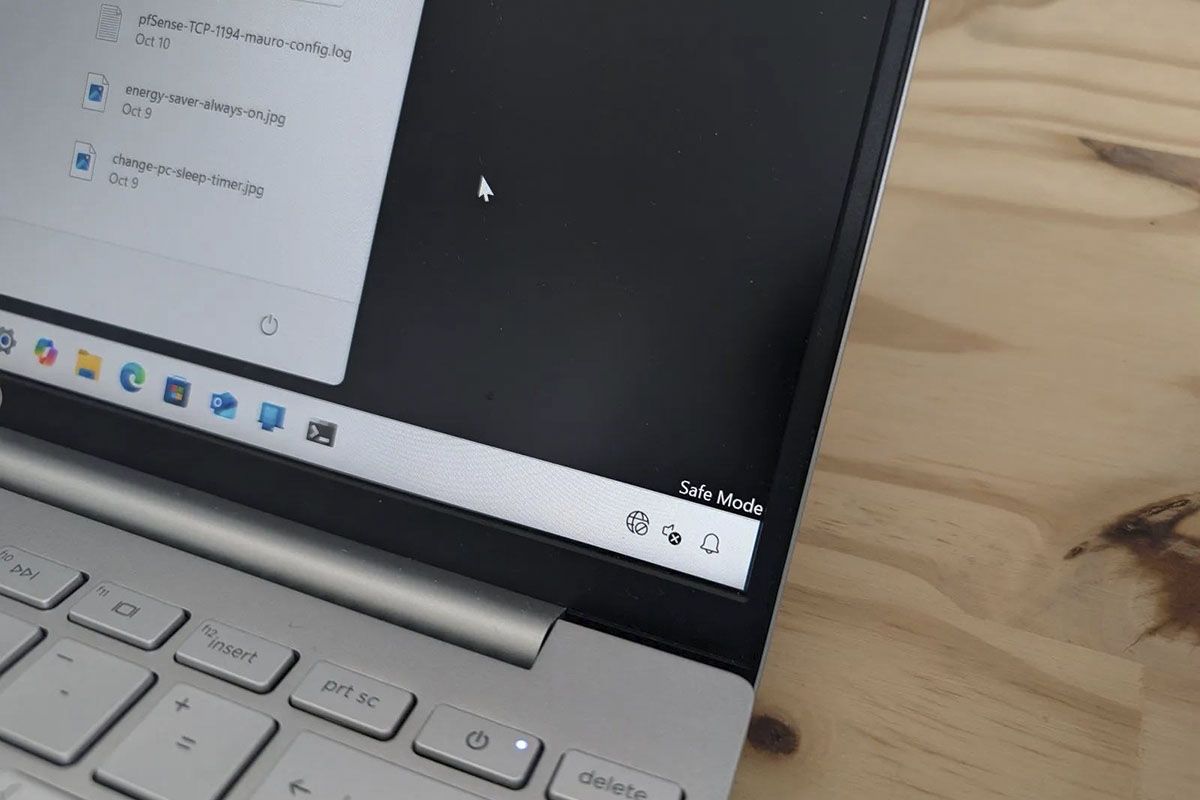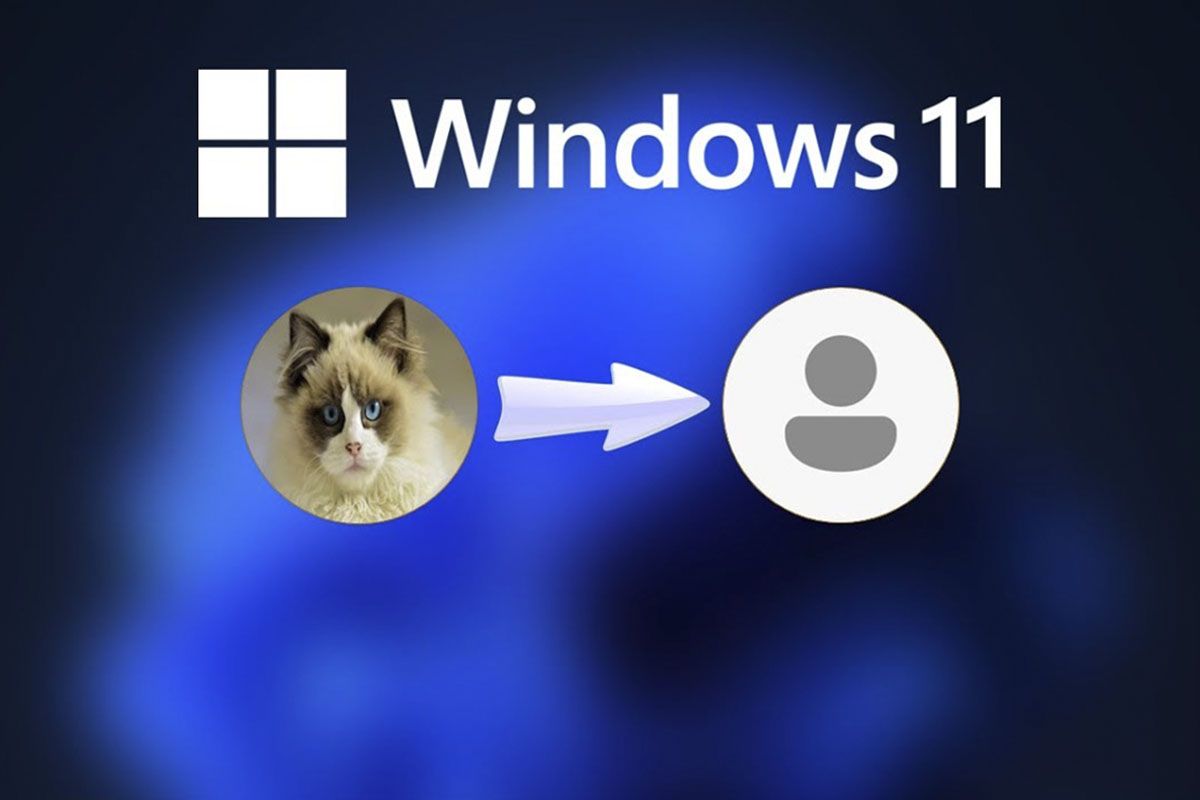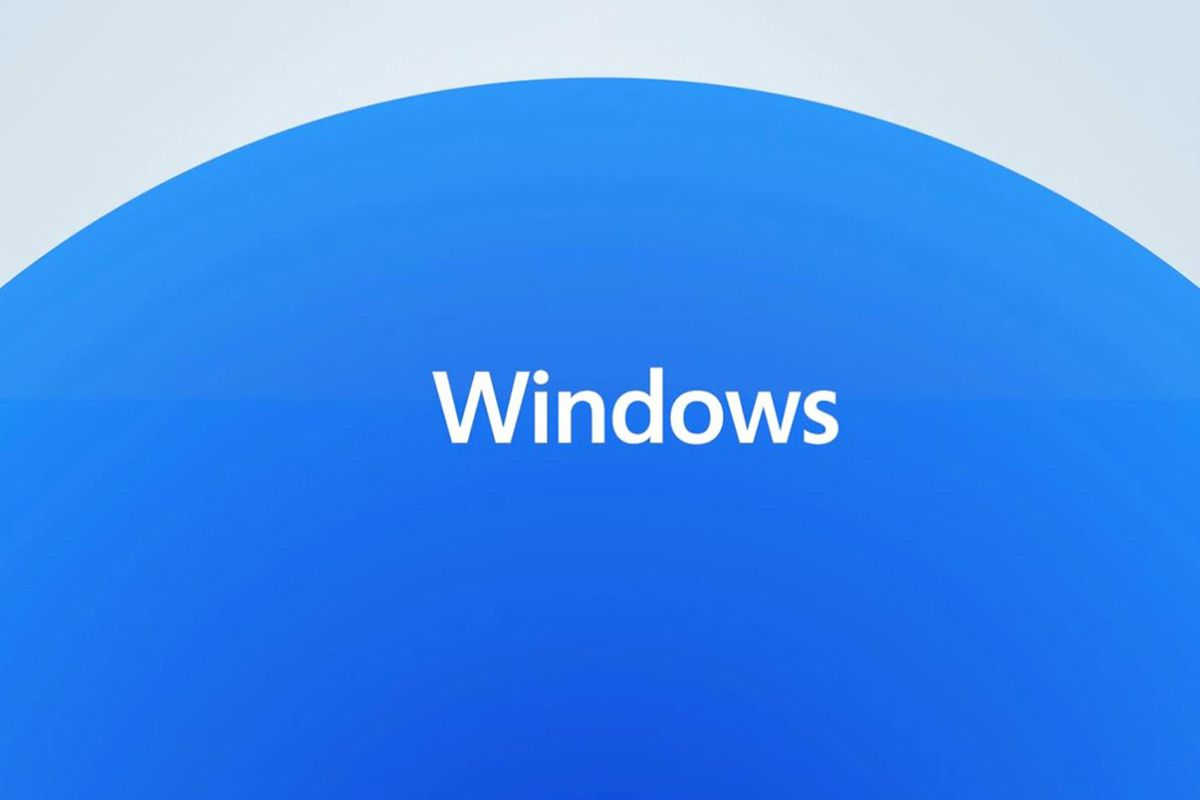如果您需要对 Windows 11 计算机进行不同类型的修改,但是系统提示您没有管理员权限,无法执行这些操作,不要绝望!您可以通过三种解决方案以管理员身份登录 Windows 11。
在我们向您展示所讨论的三种解决方案之前,重要的是要提到这一点这些解决方案只有在激活 Windows 11 的情况下才能执行。换句话说,如果您尚未激活您的副本,微软将不允许您以管理员身份登录。
如何在Windows 11中以管理员身份登录?
虽然通常很复杂在装有 Windows 11 的电脑上以管理员身份输入从没有权限的帐户开始,可以修改某些参数来创建“超级用户”。
为了这,创建具有管理员权限的用户有3种方法,然后您就可以不受任何类型限制地使用该用户。
方法 1 – 使用 CMD 将帐户设置为管理员
- 首先你必须打开 Windows 11 命令面板:按下按键“Windows + R”,写下这个词“命令”然后按下按钮“接受”。
- 您必须在那里写下以下内容:“网络用户管理员/活动:是”(不带引号)。写入此命令后,您必须按 键“进入”。
- 几秒钟后,命令控制台应该显示以下内容:“命令已成功完成”。
- 如果您正确执行了所有步骤,单击 Windows 11 开始按钮,您将能够使用具有相同名称的帐户以管理员身份登录(在某些情况下可能会显示为“行政人员”)。
方法 2 – 使用用户管理器
- 打开 Windows 11 用户管理器如下:按按键“Windows + R”,然后写“lusrmgr.msc”(不带引号)。输入此地址后,您必须单击按钮“接受”。
- 然后你必须点击“用户”–>“行政人员”–>“额外行动”最后在“特性”。
- 取消选中显示的框“该帐户已被禁用”。
- 最后,按下按钮“申请”后来有人说“接受”。
- 完成教程后,您应该能够查看该帐户“行政人员”在 Windows 11 用户部分。
方法 3 – 访问 Windows 11 注册表编辑器
- 第一的您必须进入 Windows 11 注册表编辑器。为此,您必须按下按键“Windows + R”然后写:“注册表”(不带引号)。输入该命令后,您必须单击“接受”。
- 在 Windows 11 注册表编辑器中,您必须粘贴以下命令:“Equipo\HKEY_LOCAL_MACHINE\SOFTWARE\Microsoft\Windows NT\CurrentVersion\Winlogon\UserDefaults”(不带引号)。
- 右键单击空白处,然后单击“新”并选择显示的选项“双字(32 位)”。
- 最后,你必须写“行政人员”(不带引号),以便您可以在 Windows 11 中以管理员身份登录。
在这方面没有更多可补充的,我们必须澄清的是这些方法可能会更改您为电脑指定的名称。如果您遇到这种情况,您可以在 Windows 11 中更改电脑的名称从名为的部分“系统”。